Razvijalec priljubljenega varnostnega dodatka Firefox NoScript je kmalu po izdaji brskalnika Firefox 57 predstavil združljivo različico Firefox 57.
Z Mozilla je sodeloval pri ustvarjanju nove različice NoScript in izvedel možnosti za selitev nastavitev iz klasičnih različic NoScript v novo različico.
Začetna različica je prejela mešane ocene. Nekateri uporabniki so napovedali trud in bili veseli, da je bil NoScript na voljo za Firefox 57 in novejše, drugim ni bil všeč nov uporabniški vmesnik ali so kritizirali manjkajočo funkcionalnost.
Zdaj, ko se je prah usedel, je čas, da objavimo posodobljen vodnik za NoScript za Firefox 57 ali novejši.
Vodnik NoScript for Firefox

NoScript Security Suite je razširitev brskalnika za spletni brskalnik Firefox, zasnovan tako, da uporabnikom omogoča nadzor nad vsebino, ki jo spletna mesta lahko izvajajo. Ta razširitev privzeto blokira izvajanje JavaScript, kar znatno izboljša varnost in zasebnost. NoScript podpira druge funkcije, zaščito pred napadi XSS in clickjacking ter druge funkcije za izboljšanje varnosti.
Vmesnik NoScript

Glavni vmesnik razširitve se je v novi različici popolnoma spremenil. Klasična različica povezav, ki so na seznamu NoScript, je prikazana v seznamu pri aktiviranju, nova različica NoScript namesto tega uporablja matrico podobno kot uMatrix.
Vmesnik na vrhu orodne vrstice prikaže gumb, pod njim pa seznam domen. NoScript ves čas na vrhu trenutno našteje trenutno domeno, pod njo pa tretje povezave strani.
Simbol ključavnice, prikazan poleg domen, pomeni, da za povezavo z njim uporablja HTTPS. Upoštevajte, da simbol zaklepanja ni prikazan za nekatere stopnje zaupanja.
Nastavitev ravni zaupanja za domene
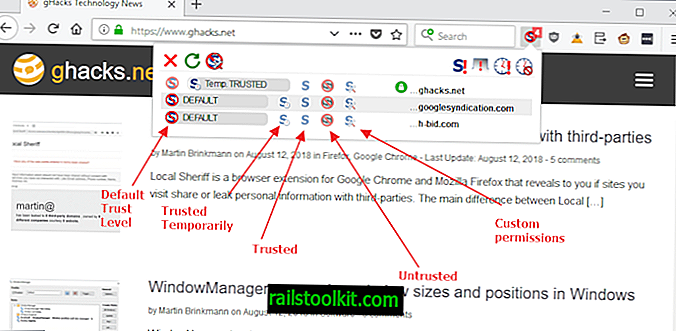
Vsaka domena, ki jo v svojem vmesniku navede NoScript, je z njo povezana raven zaupanja.
- Privzeto - izvedba JavaScript je blokirana, tako kot predmeti, predstavnost, pisave in WebGL.
- Zaupno - Dovoli izvajanje JavaScripta in druge elemente.
- Začasno zaupanja vredno - Dovoli izvajanje JavaScripta in nalaganje drugih elementov za sejo ali do preklica, kar je prej.
- Nezaupno - vse je blokirano.
- Po meri - omogoča vam, da posamezne elemente dovolite ali onemogočite. To lahko naredite začasno s klikom na tipko za »skoraj neviden« poleg gumba po meri.
Vsaka domena, ki jo navaja NoScript, ima z njo povezano eno stopnjo zaupanja. S klikom na drugo stopnjo zaupanja v vrsti se samodejno preklopi na novo.
Možnosti NoScript razkrivajo prednastavljena dovoljenja za "privzeto", "zaupanja vredno" in "nezaupljivo".
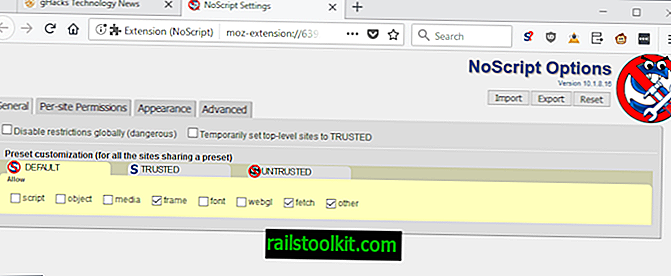
Tam lahko tudi spremenite privzete prednastavitve tako, da dodate ali odstranite kljukice. Elementi, ki jih NoScript razlikuje, so:
- Skript - Vsaka vrsta skripta, ki jo skuša izvajati spletno mesto.
- Objekt - oznaka predmeta HTML.
- Mediji - Medijski elementi.
- Okvir - Okvirji, ki jih poskuša spletno mesto naložiti.
- Pisava - Elementi pisave.
- WebGL - elementi WebGL.
- Pridobivanje - zahteve, ki uporabljajo API-je za pridobivanje.
- Ostalo - neznano.
Orodna vrstica z gumbi
V najnovejši različici NoScript for Firefox je na orodni vrstici gumbov prikazanih sedem gumbov. Z leve proti desni so:
- Zaprite vmesnik.
- Ponovno naloži stran.
- Odprite Možnosti .
- Onemogoči omejitve po vsem svetu .
- Onemogoči omejitve za ta zavihek.
- Vse na strani nastavite na začasno zaupanje.
- Prekličite začasna dovoljenja.
NoScript samodejno doda element kontekstnega menija v meni z desnim klikom. Vendar ima omejeno uporabo; s klikom nanj se prikaže glavni NoScript vmesnik na vrhu uporabniškega vmesnika brskalnika. V možnostih lahko onemogočite vnos v kontekstni meni.
Uporaba NoScript
Razumevanje, kako delujejo ravni zaupanja NoScript, je ključnega pomena za uporabo razširitve v največji možni meri.
Ko nalagate spletna mesta v brskalniku Firefox, NoScript označi blokirane elemente v svoji ikoni. S klikom na ikono so prikazane povezave, ki so razširitev prepoznane in ravni zaupanja za vsako spletno mesto. Upoštevajte, da to niso vse povezave, ki jih spletno mesto vzpostavi. Ker ne dovoljujete privzetega izvajanja skriptov, spletna mesta morda ne bodo mogla takoj sprožiti vseh povezav drugih proizvajalcev.
Če dovolite, da se skripte izvajajo na glavni domeni, boste morda opazili, da poskuša vzpostaviti dodatne povezave, ko se ti naložijo.
Nasvet : Premaknite miško nad katero koli domeno, ki jo navaja NoScript, in kliknite nanjo, da odprete stran, ki je polna povezav do zasebnosti in varnostnih storitev samo za prikaz informacij o domeni.
Če spletno mesto pravilno deluje, morda ne bo treba spremeniti ravni zaupanja. Lahko pa opazite, da nekatere funkcije ob prvi povezavi morda ne bodo delovale pravilno.
Ker so skripti in drugi elementi privzeto blokirani, boste morda opazili vse vrste težav, povezanih s tem. Spletna mesta uporabljajo skripte in druge elemente za različne stvari, od preverjanja predložitve obrazcev in predvajanja videoposnetkov do pogosto nezaželenih stvari, kot so oglaševanje ali sledenje.
Spreminjanje ravni zaupanja domene v "zaupanja vredno" ali "začasno zaupanja vredno" omogoča nalaganje dodatnih elementov, medtem ko raven zaupanja "nezaupanja" preprečuje še več elementov.
Upoštevajte, da sta zaupanja vredna in nezaupanja trajne spremembe, ki ostaneta na voljo.
Odpravljanje težav s spletnim mestom se začne igrati, ko opazite, da funkcionalnost spletnega mesta ni na voljo in sumite, da je to zaradi zaščite, ki jo zagotavlja NoScript.
Imate nekaj možnosti za reševanje vprašanja. Začasno lahko dovolite domeno ali uporabite nivo zaupanja po meri, da posamezne nastavite dovoljenja za elemente.
Nisem ljubitelj uporabe možnosti "dovolite vsem globalno" ali "dovolite vsem zavihek", saj so pogosto preveč široke. Čeprav so udobni, morate samo pritisniti nekaj gumbov, da spletna mesta začnejo delovati, z njimi pa odpravite večino zaščitnih funkcij NoScript.
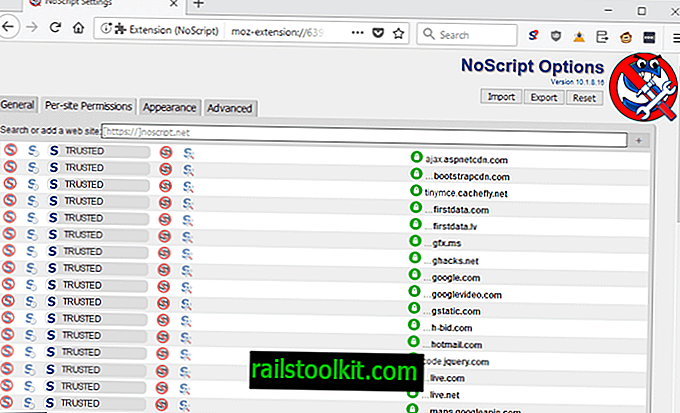
NoScript je na voljo s seznamom, ki privzeto vključuje spletna mesta. Morda boste želeli, da to preverite v možnostih pod "dovoljenja na mestu" in se prepričate, da jim vse zaupate. Žal ni možnosti, da odstranite spletna mesta, ki so na seznamu privzeto, vendar lahko spremenite raven iz zaupanja v privzeto ali celo nezaupano.
Če ste migrirali iz prejšnje različice NoScript, bi morali videti vsa spletna mesta po meri.
Oglejte si naš vodič o učinkoviti uporabi NoScript za nasvete o tem, kako kar najbolje izkoristiti razširitev. Ponuja deset nasvetov, na primer, kaj boste morda želeli storiti, če se spletno mesto ne naloži pravilno z omogočenim NoScript.
Možnosti
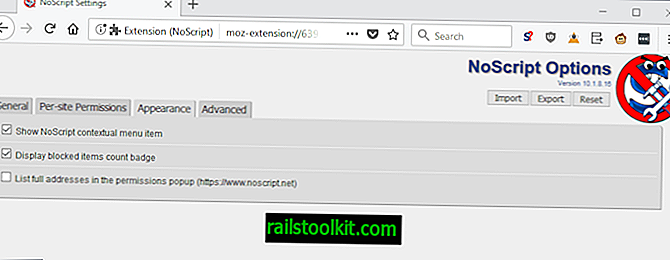
Možnosti so v tem trenutku nekoliko omejene, še posebej, če jih primerjate z možnostmi klasične različice NoScript.
Nastavitve NoScript so zdaj razdeljene na štiri zavihke, ki ponujajo naslednje funkcije:
- Splošno - Konfigurirajte prednastavljena dovoljenja za stanja Privzeto, Zaupanje in Nezaupanje. Omogočite tudi "globalno onemogoči omejitve" in "začasno nastavite spletna mesta najvišje ravni na Zaupanja".
- Dovoljenja na spletnem mestu - prikaže vsa dovoljenja po meri (privzeto). Iskanje vključeno.
- Videz - skrijete element kontekstnega menija, onemogočite značko za štetje ikone in omogočite seznam polnih naslovov v pojavnem oknu dovoljenj.
- Napredno - upravljajte zaščito XSS in omogočite odpravljanje napak.
Možnosti je mogoče ponastaviti, uvoziti ali izvoziti.
Viri
- Uradno spletno mesto NoScript: //noscript.net/
- NoScript v Mozilla AMO: //addons.mozilla.org/firefox/addon/noscript/
- NoScript GitHub: //github.com/hackademix/noscript














